V tomto článku vám vysvetlím, ako to opraviť 在V systéme Windows 10 alebo 8Resetovať PC Problém nastane, keď dôjde k chybe. Táto chyba sa môže vyskytnúť pri pokuse o obnovenie predvoleného stavu systému Windows 10.Poskytnem vám základné informácie týkajúce sa tejto témy a poskytnem vám riešenie vášho problému.
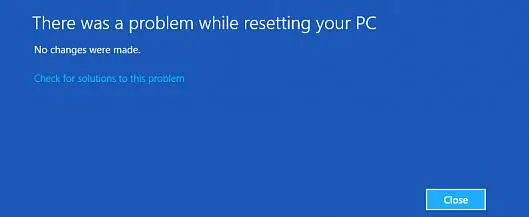
Aký je problém s resetovaním chyby počítača v systéme Windows 10
Vždy, keď sa vyskytne problém pri zavádzaní systému, systém Windows sa najskôr spustí "Sprievodca automatickou opravou,potom skústeauto opravaproblém.Ak to však zlyhá, musíterenováciealeboResetovaťsystém.Situácia sa stáva veľmi nepríjemnou, keď obnovenie alebo reset zlyhal alebo sa problém zasekol spolu s obávaným chybovým hlásením.
Ak sa pokúsite obnoviť, zobrazí sa nasledujúce chybové hlásenie:"Pri obnovovaní počítačaObjavte saproblém.Neboli vykonané žiadne zmeny. "
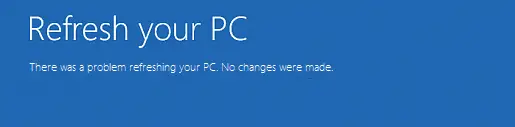
Ak sa tiež pokúsite použiť funkciu „Reset“, zobrazí sa nasledujúce chybové hlásenie:"Resetovať PCsa objaví, keďotázka. "
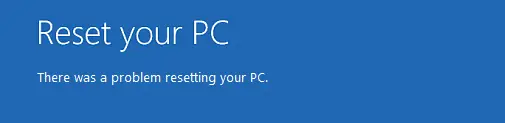
Predstavitelia spoločnosti Microsoft priznali, že je to spôsobené chybou v systéme Windows 10 a za predpokladu, že za týchto podmienok môže systém Windows zaznamenať tento problém.Tu sú nasledujúce podmienky:
- Vo vašom počítači je predinštalovaný systém Windows 10 a nejde o inováciu zo systému Windows 7 alebo Windows 8.1.
- Výrobcovia počítačov umožňujú kompresiu, aby sa zmenšil priestor na disku vyžadovaný predinštalovanými aplikáciami.
- Vytvorili ste jednotku USB na obnovenie pomocou funkcie „Vytvoriť jednotku obnovenia“ v systéme Windows 10.
- Spustíte počítač na obnovovacej jednotke USB a vyberiete možnosť „Riešenie problémov > Obnoviť tento počítač > Vymazať všetko“.
Diagnóza a príčiny
prehliadač udalostížiadnesúvisiace s touto chybounovinky.Tento proces nám však zanechal niekoľko pekných kľúčových informácií.Povoliť zobrazenie skrytých priečinkov alebo runtime dir c: /a:sh, budete môcť vidieť$SysReset 在Disk OSVytvorte v koreňovom adresáriz priečinok.V tomto priečinku sú niektoré protokolové súbory, ktoré môžu byť užitočné, najmä prosímC:$SysResetLogsSetupact.logPrečítajte si tento súbor a zistite, v čom je problém.
Táto chyba zvyčajne poukazuje naobraz obnovyChýbajúca alebo nepodporovaná verzia.Môžu existovať aj iné dôvody, ako napríklad problémy s kompatibilitou alebo malvér.Nemusíte sa však obávať príčiny a prejsť priamo k riešeniu.
Ako vyriešiť problém s resetovaním chyby PC
tu má3 odskúšané metódy, vyrovnať sa s„Mám problém s resetovaním počítača“Chyba v priebehu niekoľkých minút.Na aplikáciu týchto metód nepotrebujete žiadne špeciálne zručnosti.Postupujte podľa podrobného sprievodcu, ktorý som uviedol pod každou metódou.
1. Použite príkazový riadok
Použitie príkazového riadka na kontrolu systémových súborov je dobrou možnosťou na opravu tejto hroznej chyby.Postupujte podľa nasledujúcich krokov:
Krok 1:首先od"Štart"v menuKliknite na "Zdroj"tlačidlo.Potom stlačte a podržtesmena Pri stlačení klávesu kliknite Reštart.
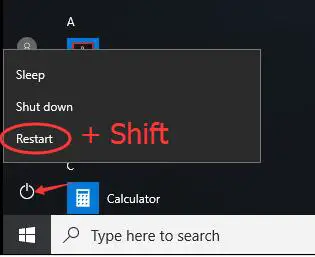
Krok 2:Teraz postupujte podľa nasledujúcej cesty: Kliknite Riešenie problémov > pokročilé nastavenia > Príkazový riadok.
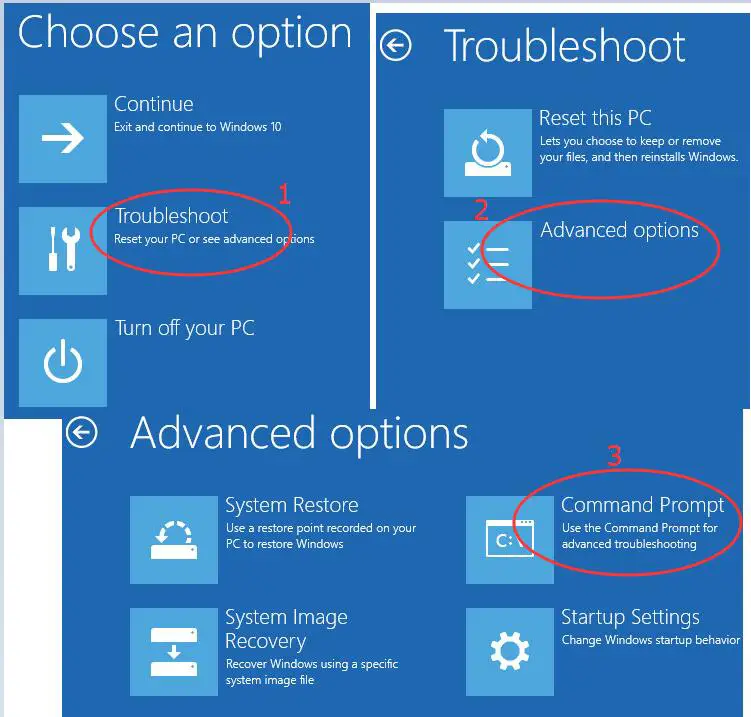
Krok 3:Potom vyberte svojÚčet správcua zadajte密碼(ak ste si ho predtým nastavili).Potom kliknite ďalej ďalej.
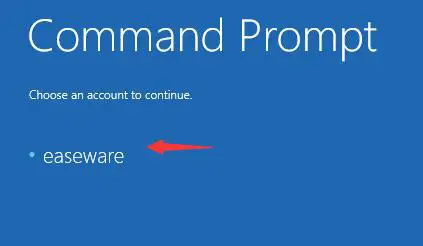
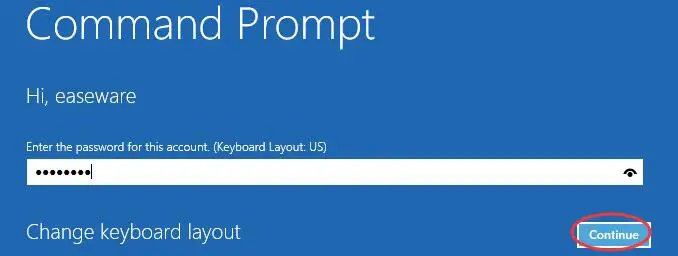
Krok 4:Otvorené"Príkazový riadok"Po otvorení okna zadajte do okna nasledujúci príkaz a po každom príkaze stlačteVstupný kľúč :
cd%windir%system32config
systém ren.001
rensoftware.001

Krok 5: Po vykonaní tohto postupu zatvorte okno príkazového riadka.budete odvezený späť dozačiatokStránka možností.stačí kliknúť ďalej na spustenie systému Windows 10.
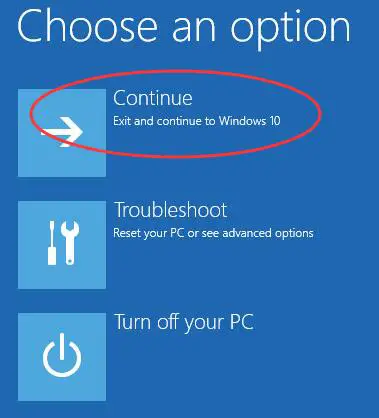
Krok 6: OkamžiteskústeResetovaťváš počítač.
Teraz môžete svoj počítač resetovať bez akýchkoľvek problémov.Ak však problém pretrváva, prejdite na ďalšiu metódu.
2. Použite obnovovacie USB
Ak príkazový riadok nedokáže vyriešiť chybu, na obnovenie počítača môžete použiť Recovery USB.Postupujte podľa nasledujúcich krokov:
Krok 1:Najprv vložte prázdnu jednotku USB flash (Odporúčané16 GB alebo 32 GB) do PC.
Krok 2:prúdz vyhľadávacieho panela v ponuke Štarttypu obnovovací disk .Potomz výsledkovej listinyKliknite na " Vytvorte disk na obnovenie ".Keď sa zobrazí výzva Kontrola používateľských účtov,Kliknite na " Áno" .
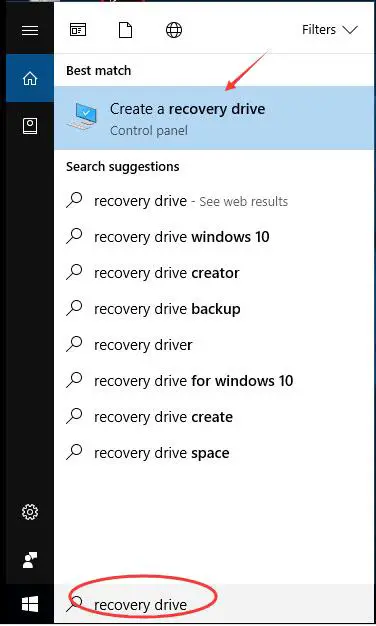
Krok 3: Obnovením počítača z disku sa odstránia všetky aktuálne súbory a aplikácie, pretoV tomto kroku, mali by ste vybrať"Zálohovať systémové súbory na jednotku obnovy" Zaškrtni to, na zálohovanie dát.Potom kliknite Ďalši krok.

Krok 4:Vyberte si ten svojUSB disk, Potom kliknite Ďalši krok.
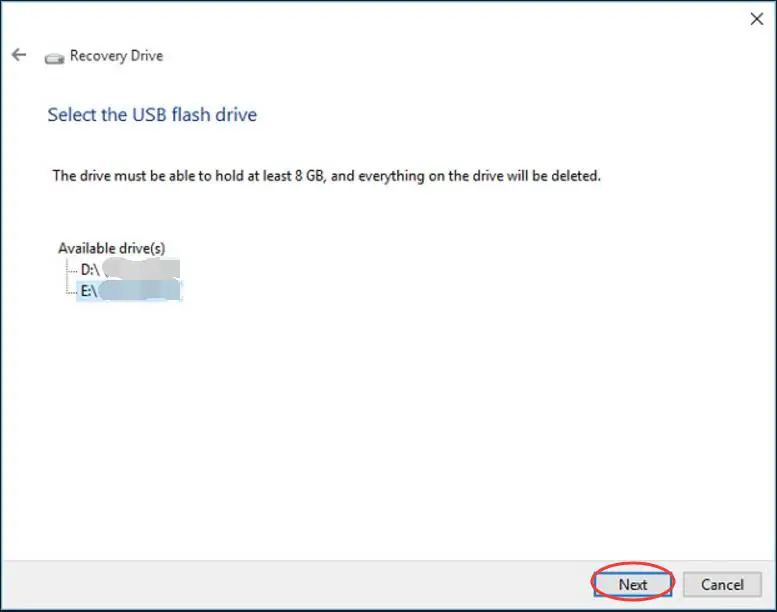
Krok 5:potom kliknitevytvoriťna vytvorenie obnovovacej jednotky.Po dokončení procesu kliknite na tlačidlo Dokončiť.
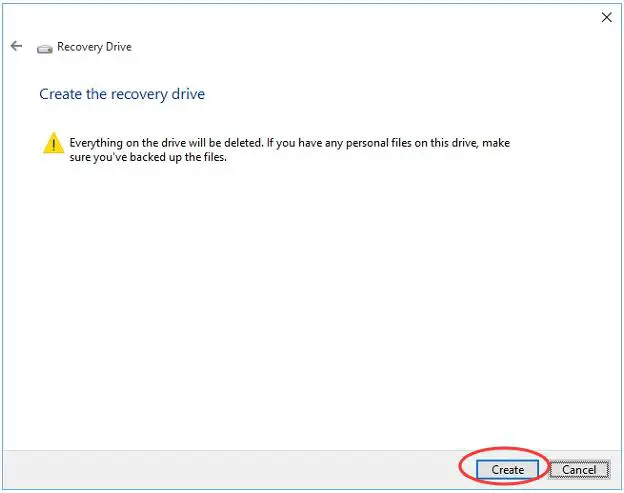
Krok 6:Potom reštartujte Windows 10. Stlačte konkrétny kláves, napr. F12 Alebo akýkoľvek iný kľúč navrhnutý počítačom na vstup na stránku možností zavádzania.Pokračujte a vyberte spustenie z obnovovacej jednotky USB.
Krok 7:Nakoniec kliknite na " Obnoviť z disku" a potom postupujte podľa pokynov na obrazovke.
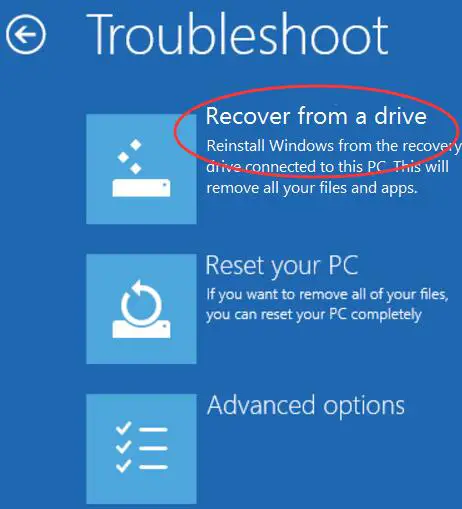
3. Čistá inštalácia systému Windows
Ak ste nevyriešili žiadne problémy, mali by ste zvážiť čistú inštaláciu systému Windows.Postupujte podľa nasledujúcich krokov:
Krok 1:vložiťInštalačné médium Windowsvybavenie azačiatokPC.
Krok 2:teraz stlačte鍵Z inštalačného média (na zavedenieUSB alebo DVD)和formátriadiť.PotomPostupujte podľa pokynov zobrazených na obrazovkepreinštalovaťWindows.
Táto metóda to určite vyrieši. Resetujte počítač Chyba systému Windows 10 z počítača.
záver
V súčasnosti „Problémy s resetovaním PC“sa stala vážnou chybou.toto súVyrieš ten problémz3 najlepšie spôsoby.Existujú aj iné metódy, ktoré môžu fungovať, napríklad použitieDISM,SFC,obnovenie systémupočkajMôžete tiež navštíviťsúvisiace s touto témouMicrosoftúradnévlákno.Ak máte akékoľvek otázky, návrhy alebo otázky k tejto téme, neváhajtenasledujúciof "komentár"oddielprebiehaKomentujte.Dúfam, že vám môžem pomôcť nájsť riešenie vášho problému s počítačom.


![Ako zobraziť verziu systému Windows [veľmi jednoduché]](https://infoacetech.net/wp-content/uploads/2023/06/Windows%E7%89%88%E6%9C%AC%E6%80%8E%E9%BA%BC%E7%9C%8B-180x100.jpg)

